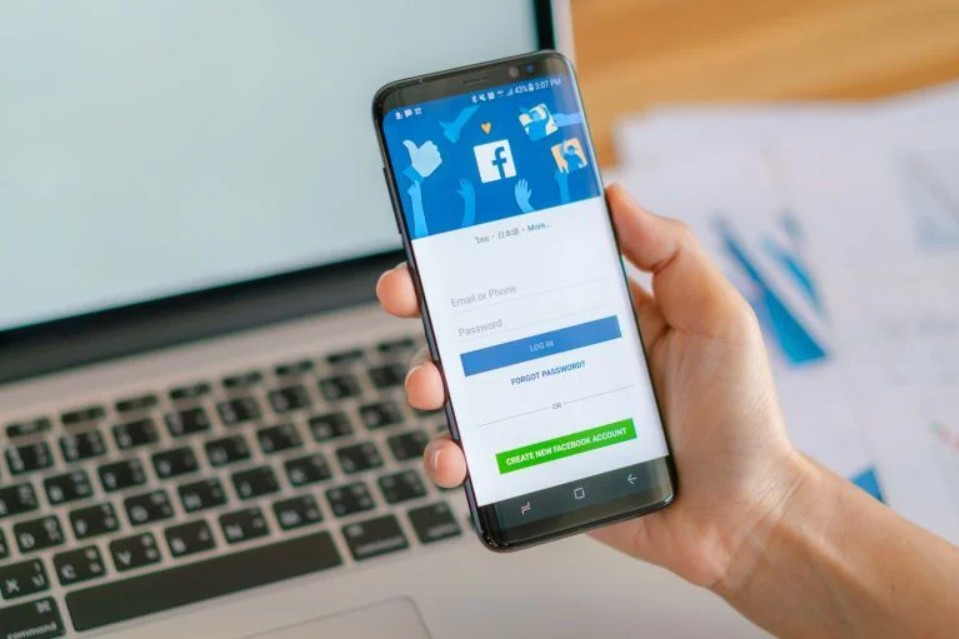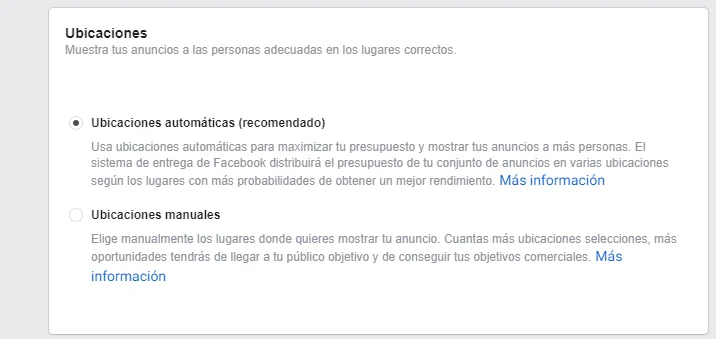¿Qué es Facebook Ads Manager?
Es la herramienta de Facebook para gestionar la administración de anuncios. De acuerdo al centro de ayuda de Facebook, “El Facebook Ads Manager es el lugar donde puedes ver tus campañas, conjuntos de anuncios y anuncios, realizar cambios y consultar los resultados”.
En pocas palabras, tienes todo en uno, así que, a continuación, te daremos un tour por un paso a paso para que aprendas a usar esta herramienta por ti mismo.
¿Para qué sirve el el administrador de anuncios de Facebook?
Al usar el administrador de anuncios de Facebook, podrás:
- Configurar campañas publicitarias de Facebook
- Crear nuevos conjuntos de anuncios.
- Administrar ofertas de anuncios de Facebook.
- Apuntar a muchas audiencias diferentes.
- Optimizar tus campañas publicitarias.
- Mantener un registro del rendimiento de tus campañas.
- Pruebas A / B para probar tus campañas publicitarias de Facebook Ads Manager.
¿Cómo funciona Facebook Ads Manager?
Para comenzar a anunciar en Facebook, primero necesitas configurar tu cuenta de Facebook Ads Manager.
Lo primero que debes hacer es iniciar sesión en Facebook y seleccionar Crear anuncios en el menú desplegable en la esquina superior derecha. Es allí donde encontrarás el administrador de anuncios de Facebook.
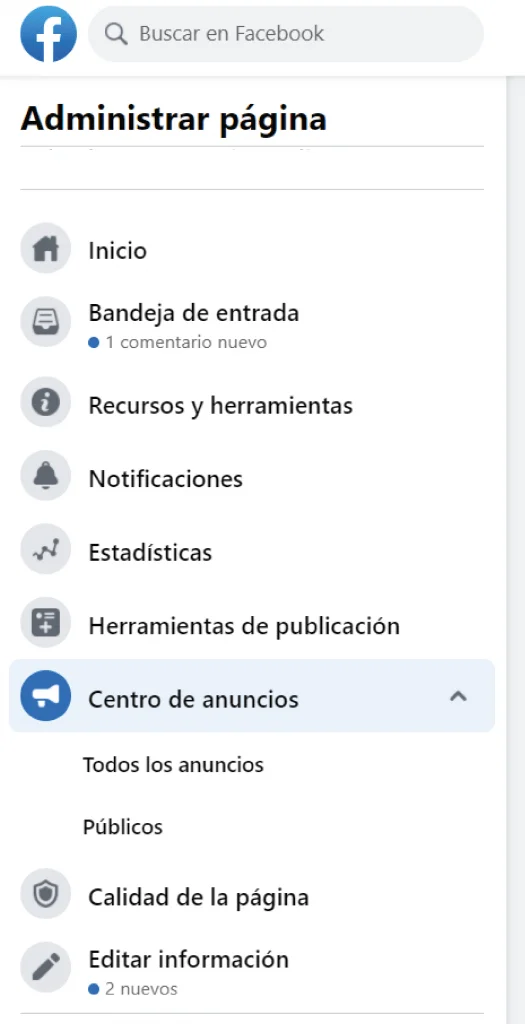
Además, ads manager facebook business genera una cuenta para ti y quiere guiarte en la configuración de tu primera campaña publicitaria.
De forma alternativa, puedes cerrar la pantalla haciendo clic en el botón “Cerrar” en la esquina inferior izquierda.
Ahora, puedes hacer clic en el menú principal en la esquina superior izquierda para descubrir y navegar a las diversas herramientas y opciones.
Si no, puedes tomar un atajo haciendo clic aquí.
Paso 1: Explora
Después de abrir el menú principal, verás todas las opciones del Administrador de campañas organizadas en cinco secciones: Planificar, Crear y administrar, Medir e informar, Activos y Configuración.
Luego de usar el Facebook Ads Manager por un momento, también verás una sección de Uso frecuente para que puedas encontrar rápida y fácilmente las herramientas que usas con más frecuencia.
Aquí tendrás una pequeña introducción a las opciones en cada sección del menú. A medida que comiences a crear campañas publicitarias, te resultará útil saber qué herramientas están disponibles y dónde encontrarlas.
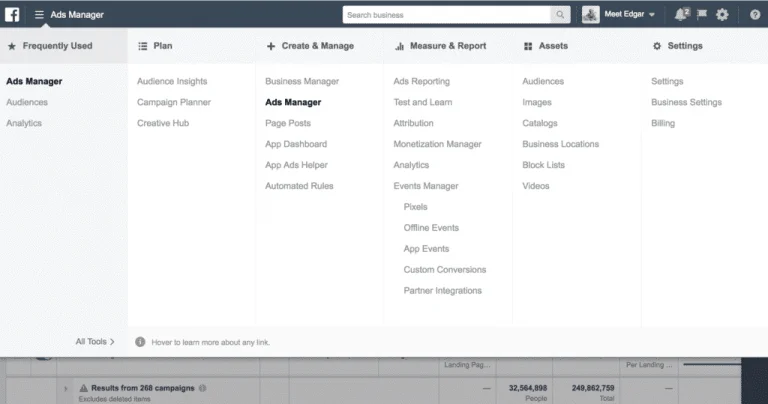
Uso frecuente
Si no ves una herramienta que quieras usar, haz clic en Todas las herramientas en la parte inferior para ver toda la información general.
Plan
La sección Plan contiene herramientas que te ayudan a conocer cosas sobre tu público y te brinda ideas creativas para publicar tus anuncios.
Audience Insights
Esta herramienta te permite encontrar mucha información sobre diferentes audiencias en Facebook.
Y esto es porque puedes encontrar ideas publicitarias útiles cuando le pides a Facebook que te proporcione datos sobre las personas que les gusta tu página.
Para ver cómo funciona esto, primero dile a Audience Insights que quieres aprender sobre los usuarios de Facebook a los que les gusta tu página.
Según esta selección, Audience Insights muestra varias pestañas de información sobre las personas a las que les gusta tu página de negocios.
Características de Audience Insights
La primera pestaña es Demografía. Este gráfico revelará la edad y el sexo de las personas a las que les gusta la página seleccionada.
Las Estadísticas del público pueden mostrarte datos demográficos sobre la audiencia seleccionada, incluidos su edad y sexo. Por otro lado, los datos demográficos también te permiten ver cuánto ganan las personas, si están casados y su nivel de educación.
Con esta información, puedes escribir y usar imágenes adaptadas a estos datos demográficos.
Audience Insights te permite:
- Datos demográficos sobre el estado de la relación, la educación y el título del trabajo.
- Al hacer clic en la pestaña “Me gusta” de la página en un informe de Audience Insights, verás información que te ayudará a crear anuncios que se centren en los intereses de las personas.
- Dentro de una campaña publicitaria, puedes crear anuncios por separado, dirigidos al público en función de otras páginas comerciales que les gusten a las personas.
- En el informe Audience Insights, revisa la información en cada pestaña (Datos demográficos, Me gustas de la página, Ubicación, Actividad, Hogar y Compra) para obtener aún más detalles sobre las personas a las que les gusta tu página.
- Averiguar su ubicación, cuánto es su engagement con Facebook, los ingresos del hogar y qué tipo de cosas compran en línea.
- También puedes usar este proceso para analizar audiencias personalizadas e intereses específicos.
- Si a las personas a las que les gusta tu página también les gusta otra página para la que estés compitiendo y de la que deseas obtener más información, puedes solicitar a Audience Insights que muestre los datos de esa página agregándola al área de Intereses.
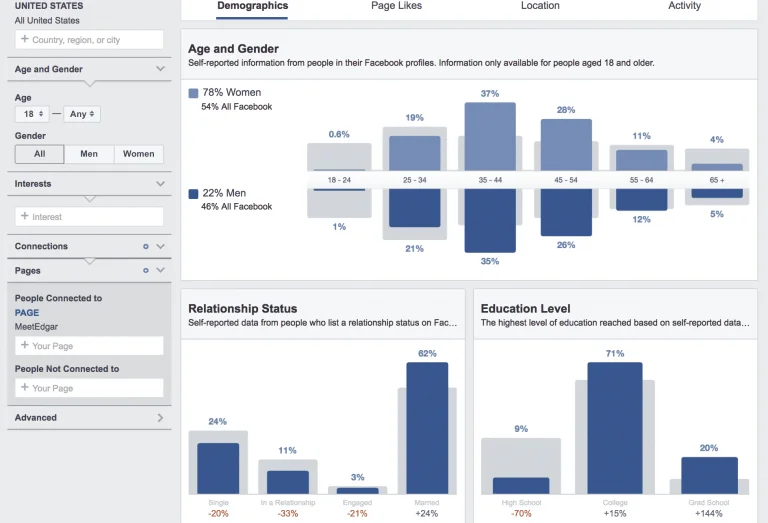
Creative Hub
La sección Plan también tiene una herramienta llamada Creative Hub, que es un excelente lugar para crear maquetas de anuncios para compartir con tu equipo y obtener nuevas ideas para el contenido.
Crear y administrar
En la sección Crear y administrar, encontrarás herramientas para crear tu anuncio y administrar tus campañas.
Administrador comercial
Si administras más de una página o tienes un equipo que ayuda a publicar anuncios, registrarse en Business Manager crea estructura y organización para tu cuenta. Después de registrarse en Business Manager, obtienes acceso a la herramienta.
Facebook Ads Manager
Utiliza esta herramienta para ejecutar tus campañas publicitarias y analizar los datos de tus anuncios. Puedes obtener el píxel de Facebook, personalizar informes y descargar los datos para compartirlos con los miembros de tu equipo.
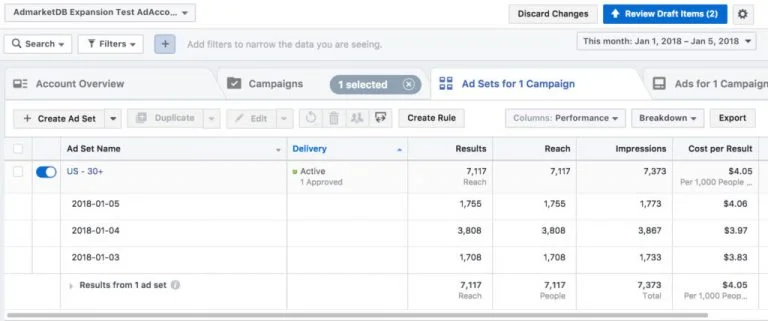
Publicaciones de página
Esta herramienta te permite ver todas tus publicaciones de página y cómo las personas interactúan con el contenido. Tienes la opción de ver publicaciones programadas, publicaciones publicadas y publicaciones de anuncios.
También puedes ver cuántas personas vieron tu publicación (alcance), cuántos clics totales y acciones recibió, cuántas personas compartieron y cuándo se publicó.
Usa esta herramienta para verificar tus publicaciones que han salido al aire y ver qué es lo popular, e impulsar esas publicaciones populares para aumentar la participación.
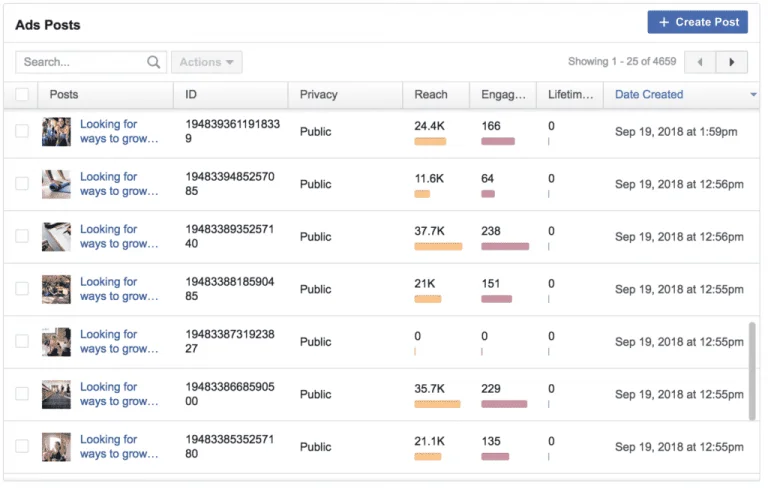
App Ads Helper
Esta herramienta es para desarrolladores de aplicaciones que desean dirigir el tráfico a aplicaciones para obtener más descargas.
Reglas automáticas
Esta característica permite a los anunciantes establecer reglas para las campañas publicitarias. Esta característica es valiosa porque puede automatizar alertas o tomar medidas cuando se cumplen ciertas reglas.
Por ejemplo, puedes desactivar automáticamente un conjunto de anuncios si el costo por conversión es superior a $5. Esto elimina la necesidad de consultar los presupuestos todos los días.
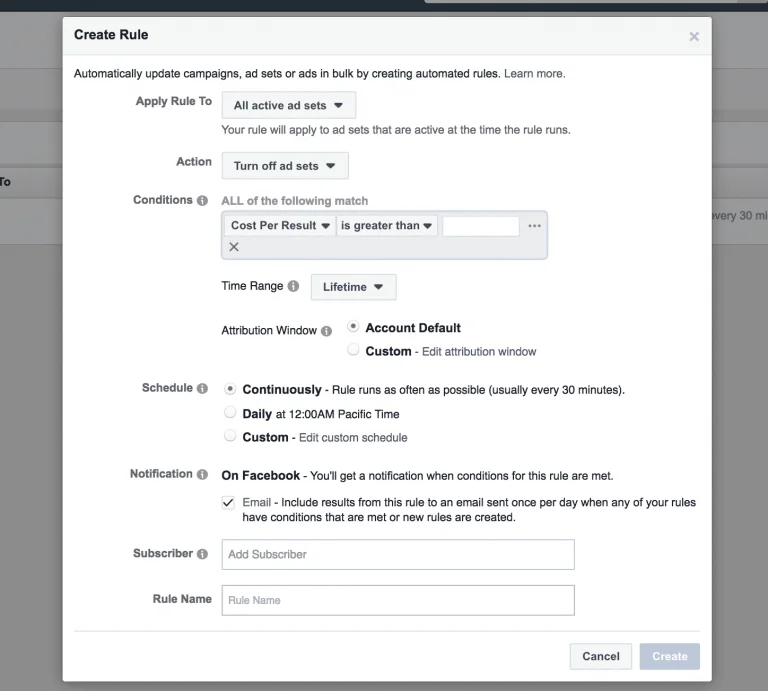
Medir e informar
Cuando desees analizar el rendimiento de tus anuncios, consulta las herramientas en la sección Medir e informar.
Por ejemplo, aquí puedes crear esas conversiones personalizadas para rastrear si los anuncios cumplen tus objetivos de Marketing.
Informes de anuncios o reportes
Con esta herramienta puedes crear un informe para cualquier anuncio que estés ejecutando.
Para seleccionar un anuncio anterior que quieras analizar, usa la herramienta de selección de fecha para restringir los anuncios que se muestran a las fechas seleccionadas.
Al analizar tus anuncios con esta herramienta, puedes crear anuncios de mejor rendimiento en el futuro. Esta pestaña es particularmente útil si necesita comparar varias campañas para analizar las métricas de rendimiento clave que son importantes para ti.
Por ejemplo, puedes analizar tus anuncios en función de cuál tuvo la mejor tasa de clics o el menor costo por conversión.
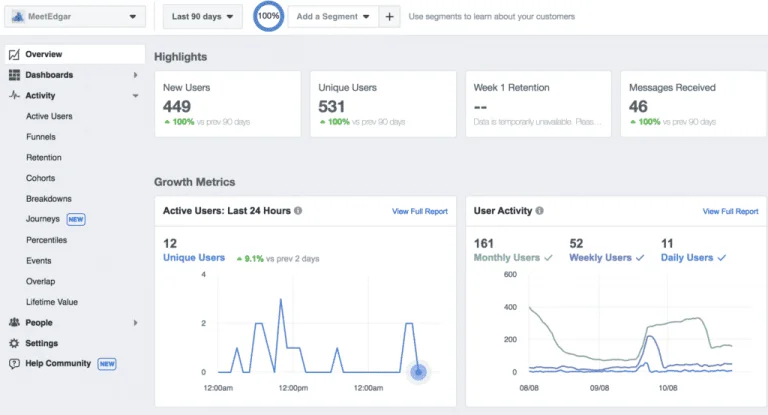
Conversiones personalizadas
Mientras que el píxel de Facebook Ads Manager rastreará automáticamente las acciones estándar que los usuarios toman en tu sitio web, como ver contenido o realizar una compra, una conversión personalizada de píxeles de Facebook rastreará una acción específica que tú definas.
Cada cuenta de anuncio puede tener hasta cuarenta conversiones personalizadas a la vez (si alcanzas el máximo, borra algunas conversiones personalizadas y podrás crear nuevas).
Para crear una nueva conversión personalizada para comenzar a rastrear la actividad en tu sitio web, simplemente haz clic en el botón Crear conversión personalizada y completa la información.
Deberás seleccionar una URL específica para realizar un seguimiento efectivo de tu conversión.
Después de crear la conversión personalizada, puedes crear un anuncio de conversión y seleccionar la conversión personalizada para realizar un seguimiento del éxito de dicho anuncio.
Sin embargo, te dejamos una recomendación: después de crear la conversión personalizada, es muy importante actualizar la página donde deseas que se realice la conversión, ya que esto permite que el píxel se dispare, lo que deja a Facebook Ads Manager saber que la conversión personalizada está activa.
Activos o Assets
En la sección Activos del menú principal del Facebook Ads Manager, tienes acceso rápido y fácil a los activos clave que has utilizado para crear tus anuncios, incluidos los públicos que has guardado para la orientación, las imágenes que has usado, y más.
Audiencias
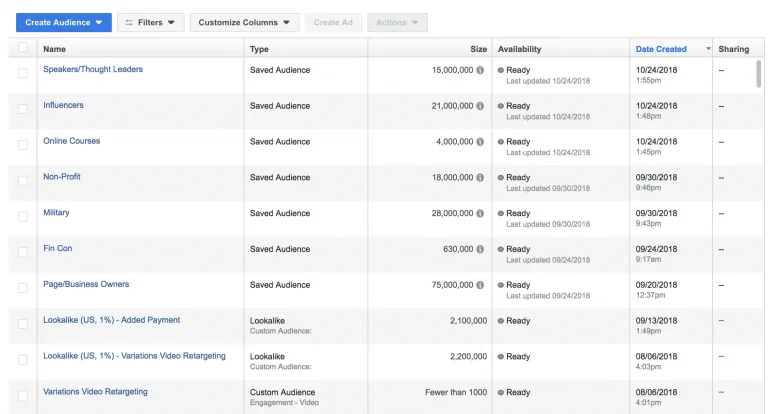
Si bien puedes crear una audiencia para tu anuncio durante el proceso de diseño, también puedes usar esta herramienta para crear una audiencia para su uso futuro.
Cuando ahorras una audiencia para usar en futuros anuncios, también puedes encontrar esa audiencia guardada aquí.
Facebook te permite crear tres tipos de público: una audiencia personalizada, una audiencia similar o una audiencia guardada.
Elegirás un tipo de audiencia según el objetivo de tu campaña publicitaria o indicadores de rendimiento para tu empresa.
Por ejemplo, puedes crear una audiencia personalizada basada en un archivo de cliente o en un engagement con tu sitio web, aplicación o contenido de Facebook.
Después de seleccionar el tipo de audiencia personalizada que deseas crear, Facebook te guía a través de sus opciones.
Veamos algunos ejemplos…
Por ejemplo, si deseas basar tu audiencia personalizada en la participación en Facebook, verás una serie de opciones de participación para elegir.
Puedes orientar tus anuncios a las personas que vieron tus videos, hicieron clic en un anuncio principal, abrieron tu anuncio o interactuaron con tu página.
Después de hacer clic en una opción de interacción, verá las interacciones específicas a las que puede dirigirse. Este ejemplo muestra las opciones específicas de la página disponibles después de elegir la opción Página.
A medida que reduce las opciones para su audiencia personalizada de Facebook Ads Manager, encontrará formas específicas de definir la audiencia a la que desea orientar sus anuncios, como estas interacciones específicas de la página.
Una audiencia personalizada te permite dirigirse a personas con las que ya has establecido algún tipo de relación, mientras que una audiencia similar te ayuda a encontrar más personas que tengan atributos similares a las personas que ya interactúan con su contenido.
Después de seleccionar la opción para crear una audiencia similar, usa el campo Fuente para indicarle a Facebook los atributos de la audiencia que deseas emparejar. Luego define la Ubicación y el Tamaño de la audiencia.
El Administrador de anuncios de Facebook te permite crear una audiencia similar, es decir, una que ya ha interactuado con tu empresa.
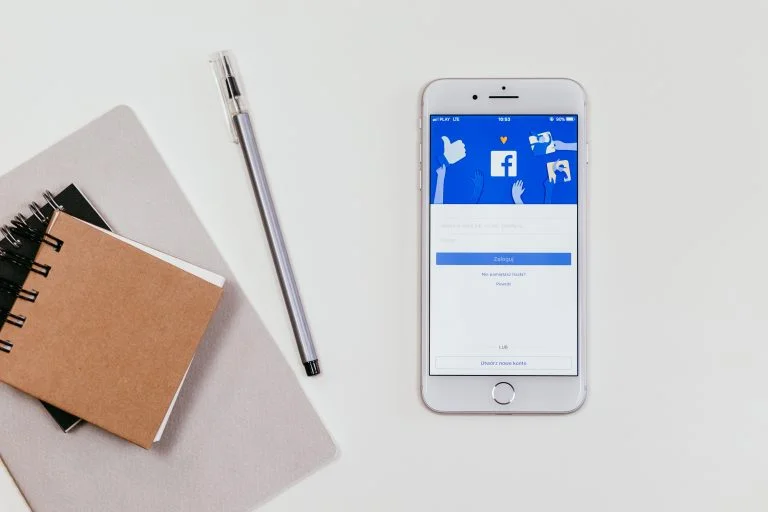
Imágenes
Al hacer clic en la opción Imágenes, verás una lista de imágenes ordenadas por las más recientes que hayas utilizado para campañas publicitarias.
Eventos fuera de línea
Esta es una herramienta que rastreará la actividad que ocurre fuera de Facebook.
Tal vez alguien vio tu anuncio en Facebook y luego fue a tu tienda local para comprar el producto.
Para crear eventos fuera de línea u offline, carga los datos de los clientes y compárelos con las personas que probablemente vieron el anuncio.
Si bien el seguimiento de cada conversión individual puede ser difícil, la creación de un embudo para cada campaña puede ayudarte a seguir el éxito de la campaña.
Catálogos de productos
La opción Catálogos de productos es para empresas con un sitio web de comercio electrónico para productos, hoteles, viajes o vuelos.
En pocas palabras, los anuncios dinámicos muestran los detalles de los clientes potenciales de tu catálogo de productos en función de las interacciones anteriores con tu empresa.
Videos
Cuando utilizas Ads Manager desde una cuenta de Business Manager, hay una opción de Videos que te permite verlos en cualquiera de tus páginas. Esta área es un lugar conveniente para cargar y administrar videos.
Configuraciones
El área de configuración es donde se almacena toda la información de tu cuenta. Puedes ir allí para actualizar la información de pago, tu correo electrónico, etc.
Paso 2: Entiende las pestañas del Facebook Ads Manager
Cuando haces clic en la opción Facebook Ads Manager en el menú principal, abres la herramienta.
En la interfaz, cuatro pestañas contienen información diferente para ayudarte a evaluar los anuncios que creas en Facebook.
Las pestañas son Descripción general de la cuenta, Campañas, Conjuntos de anuncios y Anuncios.
Pestañas de Campañas, conjunto de anuncios y ads

Desarrollar una estrategia para anuncios requiere un poco de tiempo y una forma de saber si tu anuncio está funcionando bien.
¿Cuál es la tasa de clics para tu anuncio? ¿Cuál es tu costo por conversión?
Estas son métricas que necesitarás saber. Puedes analizar tus anuncios utilizando las pestañas Campañas, Conjuntos de anuncios y Anuncios.
Elige la pestaña que muestra la agrupación que deseas analizar y luego usa las columnas Rendimiento y desglosa.
Al hacer clic en la columna Rendimiento, verás opciones para ver ciertos aspectos de tu campaña. Haz clic en una opción para revelar las métricas relacionadas.
Puedes analizar aún más datos con la columna Distribución, como qué días se realizaron las conversiones o en qué dispositivo estuvieron las personas cuando hicieron clic en tu anuncio.
Incluso puedes personalizar las columnas para crear informes únicos para compartir con un equipo o analizar el éxito de una métrica clave.
Por ejemplo, si es importante para ti que tu anuncio tenga una tasa de clics superior a 8%, puedes personalizar las columnas para mostrar primero las métricas más altas.
Para guardar un informe personalizado que crees para referencia futura, haz clic en Guardar informe, asigna un nombre en el cuadro de diálogo que aparece y haz clic en Guardar.
Paso 3: Crea tu anuncio
Cuando creas una campaña, cada anuncio pasa por el proceso de tres pasos: campaña, conjunto de anuncios y luego el anuncio real que ve la gente.
- Haz clic en el botón verde Crear anuncio en la esquina superior derecha del Facebook Ads Manager para comenzar a crear. Esto abre el nivel Campaña donde eliges un objetivo para tu anuncio.
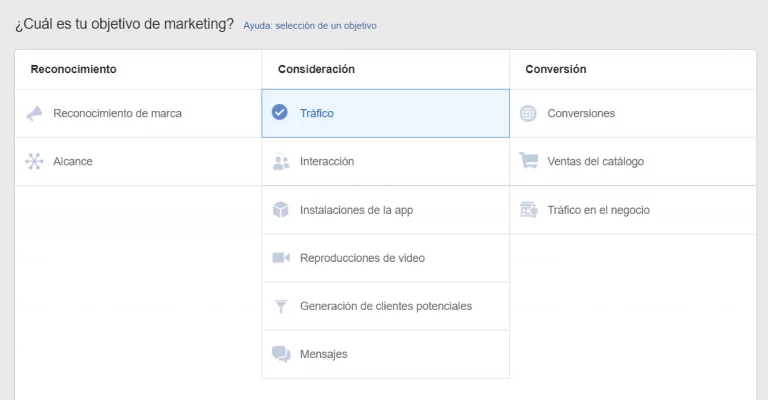
2. Cuando creas una campaña en la pestaña Campañas, comienzas eligiendo un objetivo.
3. Luego pasas a la etapa Conjunto de anuncios, donde defines una audiencia.
O bien, si utilizaste la herramienta Público para estudiar, crear y guardar una audiencia, puedes elegir esa audiencia predefinida allí. También selecciona la ubicación de tu anuncio.
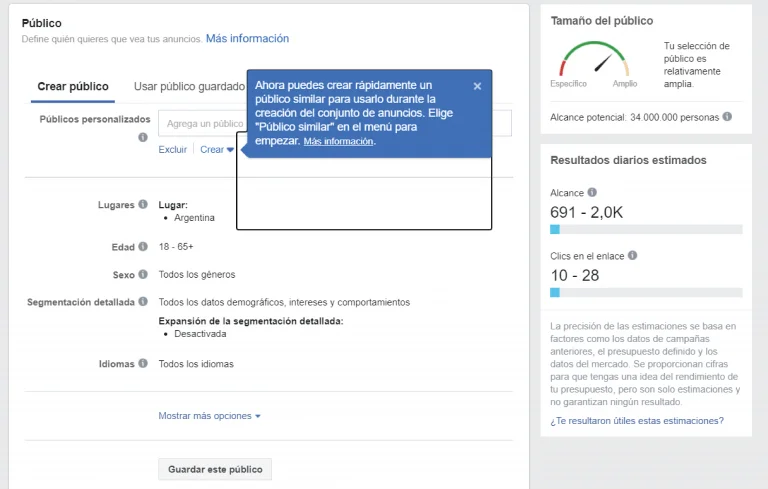
- Selecciona la página de Facebook y / o la cuenta de Instagram a la que estás conectando tu anuncio.
- Elige si tu anuncio muestra un carrusel de imágenes, una sola imagen, video o presentación de diapositivas. Agrega el texto, la URL de destino y el botón de llamado a la acción.
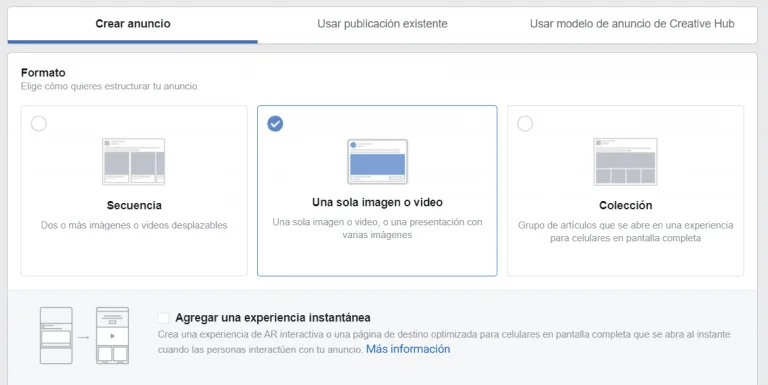
6. Revisa y realiza tu pedido u orden para comenzar la campaña publicitaria.
¿Cómo crear un anuncio en Facebook Ads Manager detalladamente?
Antes, te mostramos las etapas que debes pasar para poder crear un anuncio.
Ahora te enseñaremos cómo hacerlo detalle a detalle y de la manera más eficaz posible. Por lo tanto debes prestar atención a lo que sigue.
Primero: Selecciona el objetivo de tu campaña
La primera selección que vas a realizar es elegir el objetivo de tu campaña.
Aquí está la lista completa de los objetivos de campaña de Facebook disponibles en el Facebook Ads Manager:
- Conocimiento de la marca.
- Conciencia local.
- Alcanzar.
- Tráfico.
- Engagement.
- Todas las instalaciones.
- Vistas de video.
- Generación de leads.
- Conversiones.
- Ventas del catálogo de productos.
- Visitas a la tienda.
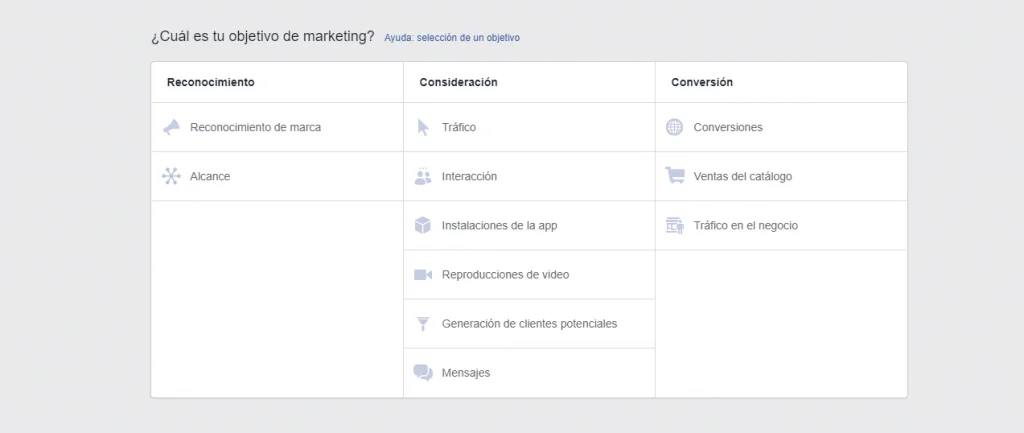
La razón por la que Facebook Ads Manager pregunta sobre el objetivo de tu campaña es porque determinará los formatos de anuncios, las opciones de oferta y la optimización automática de la campaña. En consecuencia, si le dices a Facebook cuál es tu objetivo, puede optimizar automáticamente tus anuncios para ofrecerte más resultados.
De todos modos, nuestra recomendación es que siempre selecciones el objetivo de la campaña que se refleje en tu objetivo final. La mayoría de las veces, son conversiones.
Sin embargo, si el objetivo último de tu campaña es aumentar el conocimiento de la marca, selecciona el objetivo de “Conciencia de marca”, y de esa manera todo quedará bajo control.
Segundo: Dale un nombre a tu campaña publicitaria
Y no olvides agregar el intervalo de fechas para que sea más fácil navegar entre sus campañas más tarde.
Darle un nombre a la campaña es importante para que tú y tu equipo puedan hacerle un buen seguimiento sin perderla de vista nunca.
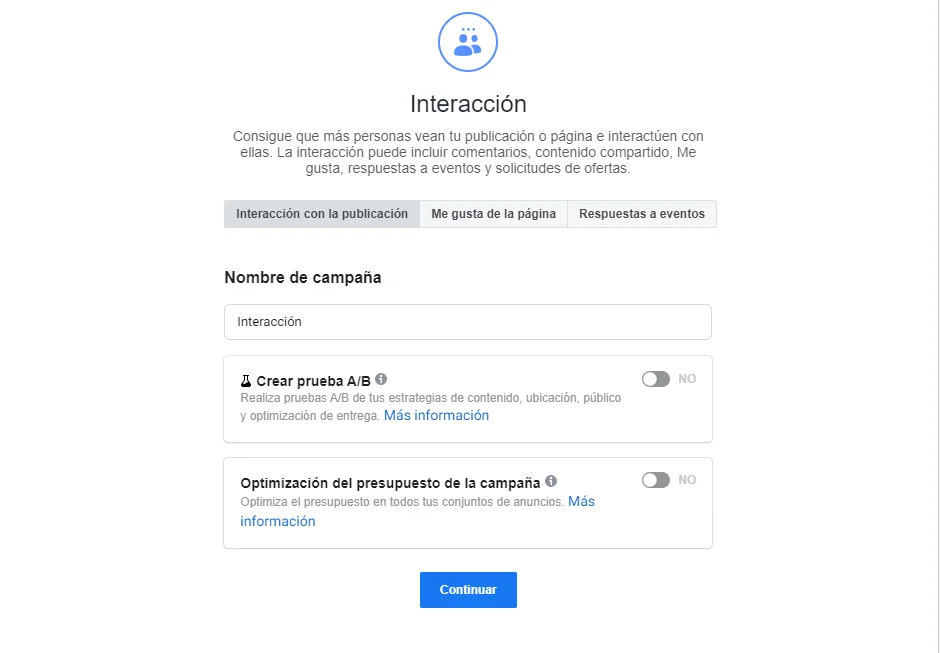
Tercero: Configura tu target
En esta fase de la configuración de tu campaña, tiene dos opciones:
Crear una nueva audiencia objetivo en Facebook.
Usar una audiencia guardada.
También puedes seleccionar Públicos personalizados que hayas creado previamente en Audience Manager.
Ten en cuenta que no puedes crear audiencias personalizadas nuevas en la fase de creación de la campaña. Debes crearlas primero en Audience Manager.
Configurar el público objetivo correcto de Facebook Ads Manager es de suma importancia para los resultados finales de tu publicidad y sabemos que ya estás al tanto del por qué.
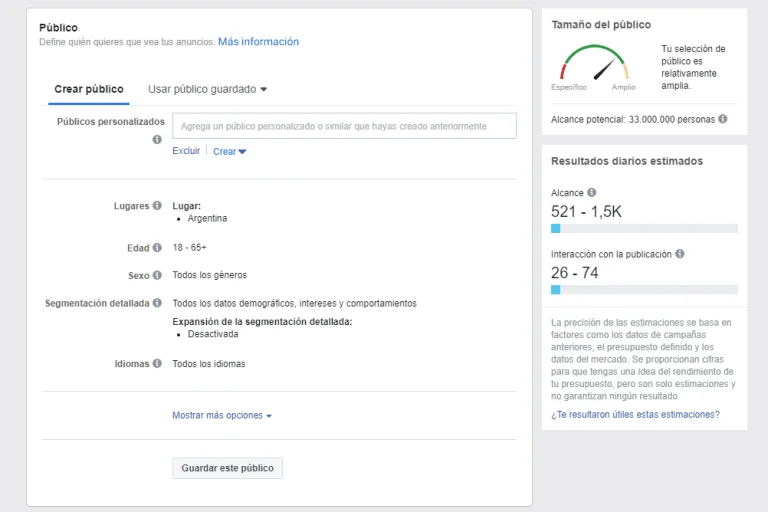
Cuarto: Configura la ubicación publicitaria
Los anuncios de Facebook aparecen en varios lugares, incluidos:
- Feeds de noticias de Facebook (móvil y de escritorio).
- Columna de la derecha de Facebook.
- Instagram.
- Red de audiencia.
- Artículos instantáneos.
- Video in-stream.
En esta fase de la configuración de tu campaña, tienes dos opciones: Por un lado, puedes seleccionar la ubicación automática. No obstante, también puedes configurar tu campaña publicitaria para que tus anuncios solo se muestren en algunos de los lugares mencionados antes.
Por otra parte, si estás configurando tu primera campaña, te recomendamos que uses las ubicaciones automáticas.
Sin embargo, si intentas que las personas se conviertan en tu sitio web y es difícil navegar en un dispositivo móvil, anula la selección de las ubicaciones de Mobile Newsfeed, Instagram y Audience Network.
Estas son las ubicaciones de anuncios recomendadas por Facebook Ads Manager para cada objetivo de campaña que deberías tomar en cuenta:
- Conciencia de marca: Facebook e Instagram.
- Engagement: Facebook e Instagram.
- Vistas de video: Facebook, Instagram y Audience Network.
- Instalaciones de la aplicación: Facebook, Instagram y Audience Network.
- Tráfico (para clics del sitio web y participación de la aplicación): Facebook y Audience Network.
- Ventas del catálogo de productos: Facebook y Audience Network.
- Conversiones: Facebook y Audience Network.
Quinto: Configura el presupuesto y la oferta de tu campaña
Esto depende de ti y de cuánto estás dispuesto a invertir. Siempre consulta con tu equipo de trabajo.
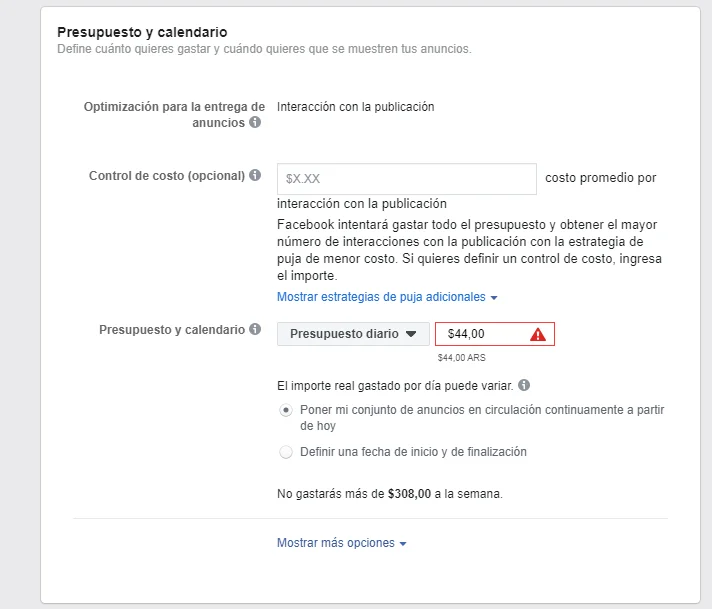
Sexto: Configura tus anuncios de Facebook
Como paso final del proceso de configuración de tu campaña, puedes seleccionar tu tipo de anuncio de Facebook Ads Manager preferido e insertar tus imágenes y copiar el anuncio.
¿Cuál es la diferencia entre Facebook Ads Manager y la Business Suite de Meta?
Si estás dando tus primeros pasos en el uso profesional de Facebook, seguramente te ha surgido esta pregunta. Facebook Ads Manager es la herramienta desde la que se gestionan los anuncios y las campañas publicitarias. Por otro lado, Business Suite es la plataforma de gestión de todo el contenido, tanto pago como orgánico.
Usarás una u otra opción en función de tus necesidades y de cuán específico quieras ser con la segmentación de tu contenido. En pocas palabras, una opción es más específica que la otra.
¿Por qué la publicidad de Facebook es esencial para el éxito empresarial?
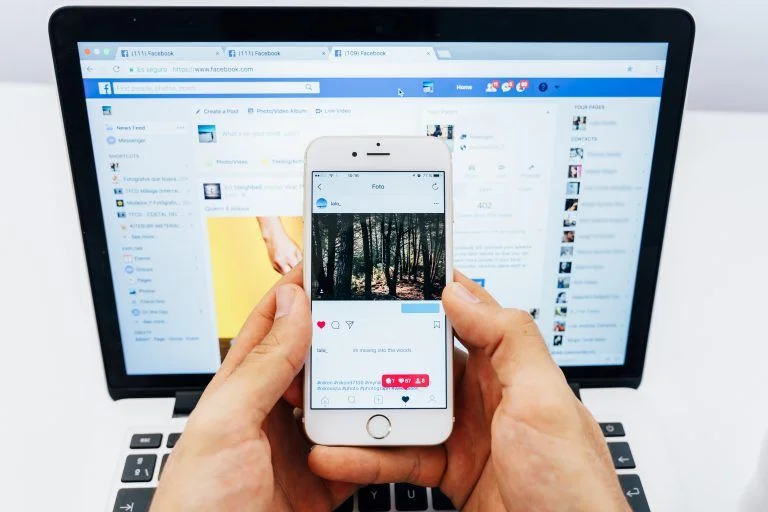
No queríamos finalizar sin antes resaltar la importancia y la integración que tiene hacer anuncios en Facebook para que un negocio prospere.
Y es que la publicidad en Facebook ofrece a las empresas la oportunidad única de llegar a su público objetivo y relacionarse con él por varias razones:
En primer lugar, porque está por encima de la multitud de contenido: el año pasado, Facebook anunció que había ajustado su algoritmo de suministro de noticias para mostrar a la gente el contenido que era más relevante para ellos, como publicaciones de familiares y amigos.
Por lo tanto, esto implica que si no estás patrocinando el contenido, lo más probable es que tus anuncios no se vean. Asimismo, al anunciar en Facebook Ads Manager, aumentas las posibilidades de que tu público objetivo vea tu material promocional.
Y es que Facebook tiene un alcance sin precedentes. De hecho, con más de mil millones de usuarios de Facebook en todo el mundo, la plataforma tiene capacidades de orientar a las audiencias.
Los anunciantes ahora pueden pagar para llegar a una persona específica en función de la ubicación, los datos demográficos, los intereses, el comportamiento en línea y más.
Controla y aprende de los resultados: el Facebook Ads Manager brinda una transparencia completa en las métricas críticas, lo que te permite monitorear anuncios y ajustar tu estrategia publicitaria en tiempo real.
Tips para usar Facebook Ads Manager como un experto
Si llegaste hasta aquí, entonces ya cuentas con todos los datos duros necesarios para triunfar con Facebook Ads Manager. Sin embargo, nunca viene mal hacer un resumen para clarificar los puntos fundamentales. Veamos en qué centrar tu atención a la hora de diagramar un anuncio.
1 – No anuncies por anunciar
Con esto nos referimos a optimizar los anuncios y, en este sentido, la plataforma te ayudará bastante porque te sugiere promocionar aquel contenido que mejor funcionó de manera orgánica.
No obstante, optimizar también tiene que ver con escribir descripciones atractivas, que destaquen los atributos de tu producto o servicio. También tiene que ver con realizar llamados a la acción, con utilizar subtítulos en contenidos audiovisuales y con no usar demasiado texto,ya que cada vez los usuarios leen menos.
2- La segmentación no es un detalle
Muchas publicidades fracasan porque no están bien dirigidas, o lo que es lo mismo, porque llegan a personas que nada tienen que ver con tu marca. Para evitarlo, no pierdas de vista a tu público objetivo y tampoco al segmento de ese público al que quieres hacerle llegar tu anuncio.
Tu público es amplio, pero dentro de él, hay personas que están más cerca de comprarte que otras. Este es el famoso embudo de ventas y tendrás que darle un tono diferente a tus anuncios en función del lugar que ocupe tu destinatario en ese embudo.
3 – Probá para triunfar
A algunas marcas le funcionan mejor los anuncios en video, mientras que a otras le rinden mejor los contenidos estáticos. Probá ambas posibilidades y siempre tomá nota para verificar qué es lo mejor para tu caso.
4 – Tené en cuenta las políticas de la plataforma
Recordá que los anuncios deben ser aprobados antes de comenzar a circular y eso sucede cuando no se incumple ninguna norma. Estar al pendiente de ese reglamento es fundamental para evitar dolores de cabeza y contratiempos. La buena noticia es que Facebook Ads siempre te proporciona estas actualizaciones.
5 – No descuides tu rol de administrador
Una vez que el anuncio se aprobó y ya se está mostrando, no es recomendable dormirse en los laureles. Esto, porque al tener mayor exposición, podrías comenzar a recibir comentarios negativos, por ejemplo. En ese caso, tendrás que revisar qué podría haber molestado a tu audiencia o bien dar las explicaciones pertinentes.
Con esto no queremos decir que estés al pendiente todo el día, pero sí al menos una vez al día. También es posible que debas reajustar la segmentación y otros detalles que saltan a la luz cuando el anuncio ya está siendo visto por los espectadores.
Conclusión
De acuerdo al mismo Facebook, 1 de cada 5 minutos pasados en un dispositivo móvil en Estados Unidos se pasan en Facebook o Instagram.
Con 1800 millones de usuarios de Facebook en todo el mundo, la plataforma captura nuestra atención por mucho tiempo, más del que nos gustaría admitir, ¿Cierto?
Y es por esto que cuando lanzó su plataforma publicitaria, era natural que se convirtiera en un elemento de cambio instantáneo entre los marketeros y dueños de negocios.
A diferencia de la publicidad tradicional que implica una producción de alto presupuesto y un equipo creativo, la de esta red social permite a cualquier persona con una cuenta de Facebook solo pagar un presupuesto para tener su campaña.
Por otro lado, la plataforma es muy fácil de usar y otorga a los especialistas en marketing de todos los niveles de habilidad la capacidad de tomar el control de la apariencia de su presencia publicitaria.
Así que el Facebook Ads Manager es el eje central para crear una campaña publicitaria.
En ese sentido, las estadísticas y los análisis profundos te permiten adaptar tus anuncios para cumplir con los requisitos comerciales específicos.
Eso fue todo
La capacidad de llegar a un público tan amplio y específico para tus anuncios a un costo tan bajo es, verdaderamente, revolucionaria.
Hasta acá llegamos con la información acerca de «Facebook Ads Manager: Cómo Usarlo Correctamente» esperamos te haya sido útil, recuerda que en Genwords somos expertos en SEO y Content Marketing. Contáctanos.
Quizá también te interese:
Paso a Paso Para Hacer un Fan Page
Estrategias Efectivas Para Hacer Marketing en Facebook
Tutorial Para Hacer Marketing de Contenidos